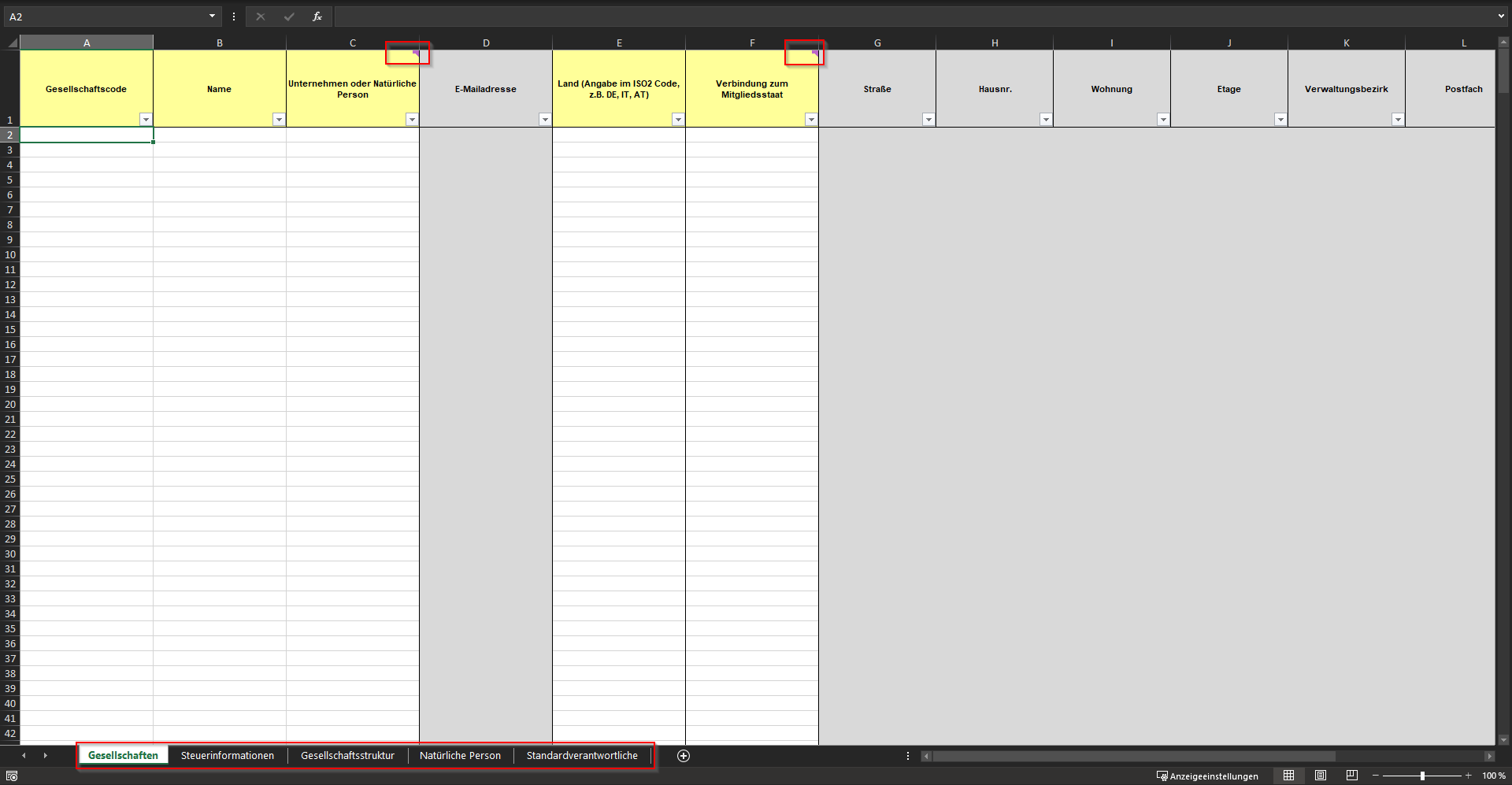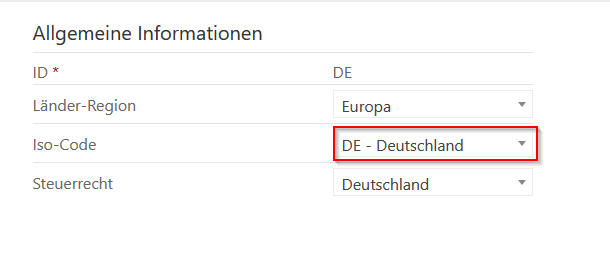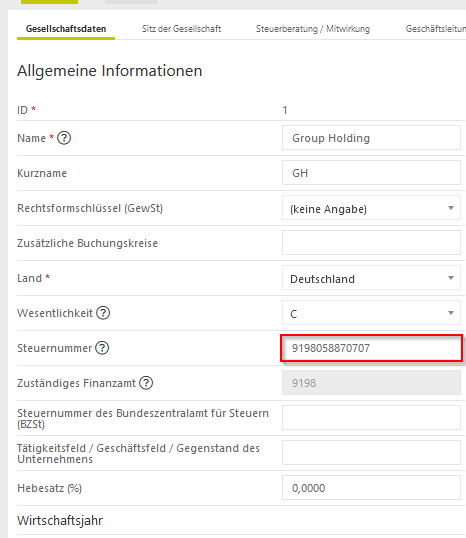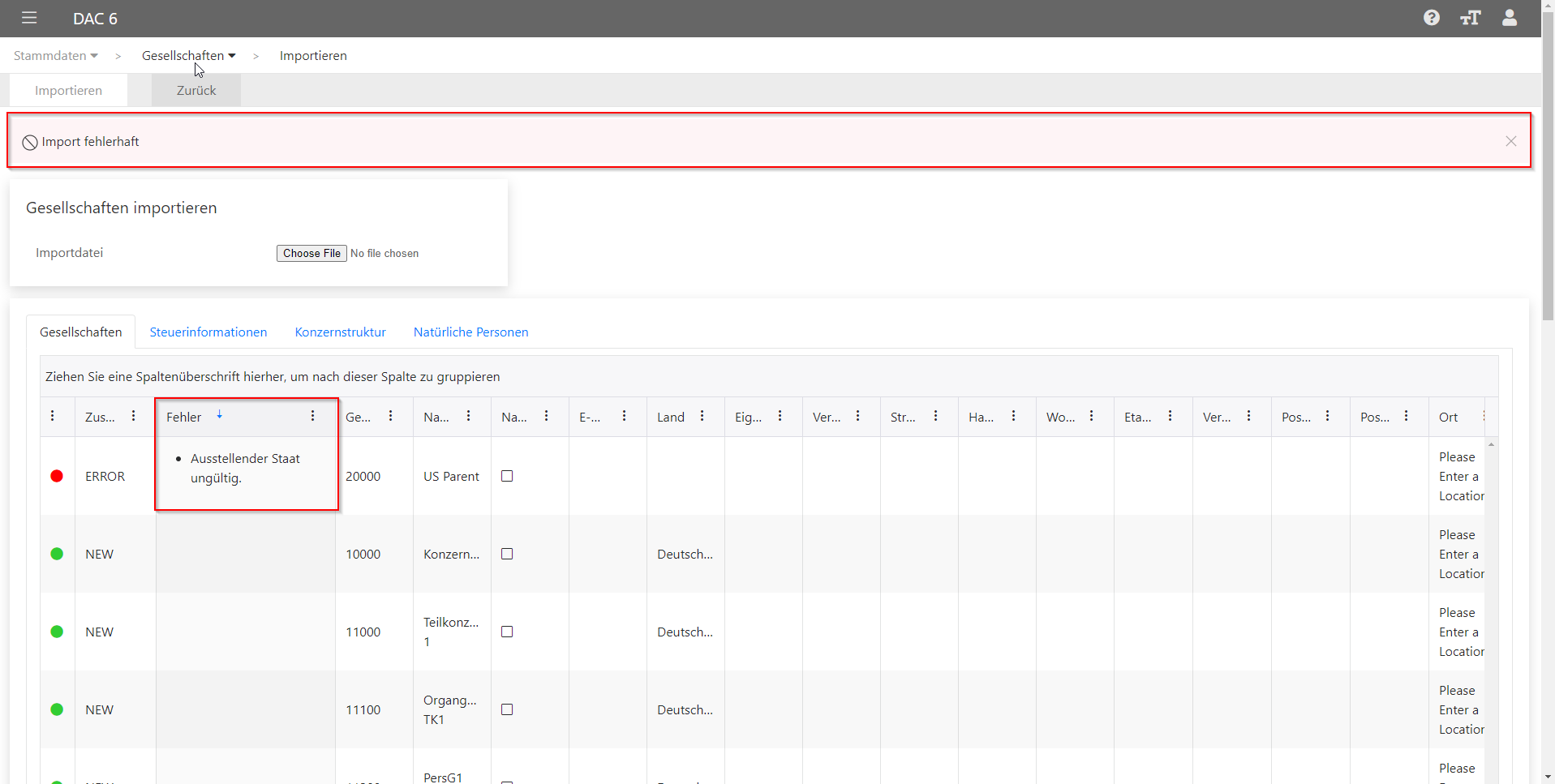Importieren von Gesellschaften
Bitte verändern Sie die Ergebnis- und Import-Blätter nicht.
Diese enthalten vielfach zusätzliche Informationen und Feldbezeichnungen, welche für die Verarbeitung des Imports relevant sind.
Verwendung der Import Funktion
Die DAC6 Import-Funktion ermöglicht den Import einer Gesellschaftsstruktur in das DAC6-Modul.
AMANA stellt zu diesem Zweck eine Excel-Datei bereit, die als Template dienen kann.
Für Anwender, die eine bestehende Gesellschaftsstruktur aus dem GTC in das DAC6 Modul importieren möchten, wird eine GTC-Report-Vorlage angeboten. Die hier hinterlegte Vorlage ist immer die aktuellste Version und wird fortlaufend weiterentwickelt und verbessert.
Diese Vorlage kann im GTC-Bereich 'Eigene Reports' als Report hinterlegt ausgeführt werden. Der Report zieht im GTC vorliegende Daten zusammen und befüllt das Tabellenblatt über ein hinterlegtes Excel-Makro.
DAC6-Unit-Import_Template_2.3.xlsm
Aufbau des Excel-Blattes
Die Excel-Datei umfasst vier Tabellen, welche für den Import verwendet werden können. Für den Import einer Gesellschaftsstruktur werden die Tabellen Gesellschaften, Steuerinformationen und Gesellschaftsstruktur benötigt.
Die Tabelle Natürliche Personen dient zum Import natürlicher Personen. In der aktuellen Version des Exports können keine natürlichen Personen aus dem GTC exportiert werden.
Die Tabelle der Standardverantwortlichen wird nicht automatisch befüllt und ist rein optional zu befüllen.
Felder, die melderelevante Informationen enthalten, besitzen eine gelb formatierte Spaltenüberschrift. Optionale Felder sind grau formatiert.
Zu einzelnen Spalten erhalten Sie eine Notiz in der Spaltenüberschrift, welche als Ausfüllhilfe dienen kann.
Ansicht der Excel-Datei und Spalten mit Kommentarfeld
Verwendung der Report-Vorlage
Für die Ausführung muss die Vorlage in einem eigenen Report hinterlegt werden.
In der Dokumentation Doku Eigene-Reports finden Sie einen Beitrag dazu, wie Vorlagen als Eigene Reports im GTC hinterlegt werden können.
Der Report erwartet, dass die Informationen in der beschriebenen Form vorliegen.
Wenn die Pflichtfelder keine oder ungültige Informationen enthalten, werden durch den Report Dummy-Werte gesetzt:
| Pflichtfeld | Platzhalter |
|---|---|
| ISO-Code | XX |
| Ort | Please Enter a Location |
| Steuernummer | NO TIN |
Länderdaten
Für alle Länder im GTC muss der ISO-Code hinterlegt werden.
Nur so kann eine Gesellschaft einem Land zugeordnet werden. Dies gilt insbesondere für doppelt angelegte Länder (um zum Beispiel abweichende Steuersätze abzubilden).
Wenn kein gültiger ISO-Code gefunden werden kann, wir der ISO-Code 'XX' für 'Unknown Country' gesetzt. Der ISO-Code XX steht im DAC6 Modul nicht mehr zur Verfügung.
Daher ist es nicht möglich, ein entsprechendes Dummy-Land anzulegen. Alle Gesellschaften benötigen eine gültige ISO-Code-Zuordnung, die in einem Land des DAC6-Modul hinterlegt ist.
Länder: Allgemeine Informationen (GTC)
Gesellschaftsdaten
Für die Geschäftsanschrift einer Gesellschaft werden die folgenden Felder aus dem Bereich 'Geschäftsanschrift' und 'Postfachadresse' verwendet.
Bitte beachten Sie, dass wenn ein Eintrag in den Feldern 'Postfachadresse' vorliegt, müssen alle Felder für den Bereich ausgefüllt werden.
Wenn kein Eintrag für Ort gefunden werden kann, wird der Eintrag 'Please Enter a Location' gesetzt.
Gesellschaft: Anschrift
Steuerinformationen
Die Steuernummer wird aus dem Feld Steuernummer gezogen.
Wenn keine Steuernummer Code gefunden werden kann, wird die TIN 'NO TIN' gesetzt.
Gesellschaft: Steuernummer
Allgemeine Hinweise zum Import
Notwendige Kriterien: Für den Import einer Gesellschaftsstruktur in das DAC6 ist es zwingend erforderlich, dass die Länder der Gesellschaften des GTCs auch im DAC6 angelegt sind. D.h. Länder, die im GTC vorhanden sind, müssen äquivalent auch im DAC6 vorhanden sein.
Wenn es während des Imports zu Fehlern kommt, erhalten Sie einen Hinweis in einem roten Fehlerbanner.
In der Tabelle des entsprechenden Importbereiches wird eine zusätzliche Spalte 'Fehler' eingeblendet, die einen Hinweis zu der Art des Fehlers liefert. Fehlerhafte Datensätze erhalten außerdem einen roten Punkt.
Beispiel für einen fehlerhaften Import
Beispiel für einen erfolgreichen Import